Form Service Barang (Program Inventory Toko)
Selamat Pagi…
Pada kesempatan kali ini saya akan membahas tentang proses transaksi yang tertuang dalam proses service barang. Proses service barang ini bertujuan untuk membuat surat jalan bagi barang-barang rusak yang akan diservicekan. Selain dari pada itu untuk dicatat sebagai arsip bahwa barang apa saja yang sedang diservice di tempat lain. Di samping ini adalah gambar tampilan pertama dari form service barang. Tabel ini adalah tabel data record service barang yang sudah dimasukkan ke dalam database. Di tampilan utama ini ada 6 buah tombol operasi utama yaitu :
- Tombol Add New untuk menambahkan data baru service barang yang baru. Dengan menekan tombol ini maka tampilan form mengisian data service akan segera muncul.
- Tombol Edit untuk mengubah data service barang yang sudah ada. Dengan menekan tombol ini maka tampilan form edit data akan segera muncul dan kita bisa langsung mengeditnya. Untuk mengedit data kita pilih data yang ada di tabel dan kita tekan tombol edit. Selain itu kita juga bisa langsung meng-klik 2x data yang akan kita edit.
- Tombol Delete untuk menghapus data yang sudah ada. Cara untuk menghapus data dengan cara mengklik salah satu data yang ada di tabel dan tekan tombol Delete dan akan muncul pertanyaan untuk memastikan apakah data tersebut akan benar-benar dihapus.
- Tombol Save digunakan untuk menyimpan data baik dalam keadaan data baru atau dalam keadaan edit data.
- Tombol Cancel untuk membatalkan proses penyimpanan data service.
- Tombol Quit digunakan untuk keluar dari form service barang ini.
Di samping ini adalah tampilan form input data saat kita menekan tombol Add New. Di form ini dibagi menjadi dua bagian utama yaitu bagian atas adalah bagian data service meliputi kode nota surat jalan, tanggal surat, kode tempat service barang, nama tempat service dan tanggal kapan akan diservice. Dan bagian bawah adalah bagian detail service barang meliputi kode barang,nama barang dan jumlah barang yang akan diservice.
Kali ini saya akan menunjukkan cara mengisi detail proses yang lain. Biasanya kita harus mengetik-ketik detail barang dan kemudian diklik suatu tombol kemudian data itu masuk ke dalam tabel. Tetapi saat ini saya akan memberikan cara lain yaitu input langsung di tabel itu langsung. Hal ini lebih mudah dalam input data dan kalu data salah juga lebih mudah tidak terlalu sulit. Untuk pengisian bagian atas kita mulai dari pengisian kode tempat service karena kode nota secara otomatis di dapat dari counter pada database dan tanggal surat disamakan dengan tanggal pada windows. Untuk mengisi kode tempat service kita hanya tekan tombol drop down pada combo box tersebut dan sercara otomatis akan keluar nama-nama tempat service dan tinggal kita klik salah satunya dan secara otomati nama service akan muncul pada kolom nama service. Dan kemudian yang terakhir adalah mengisi kapan tanggal akan diservice sebagai estimasi waktu.
Untuk mengisi bagian detailnya kita tinggal klik combo box yang ada di dalam tabel bawah dan akan muncul tabel pilihan seperti yang ada di gambar samping ini. Dan kita tinggal mengklik saja salah satunya dan tabel akan terisi sesuai dengan apa yang kita pilih kemudian kita ketik jumlah barang. Dan setelah itu kita tinggal mengklik tombol Save untuk menyimpan data service yang baru saja kita inputkan.
Untuk editing form sama seperti inputing form kita bisa mengubah semua data yang ada di bagian atas walaupun bawah sesuai dengan kebutuhan. Kemudian kalau sudah selesai proses edit kita tekan tombol save untuk menyimpan semua perubahan kita.
Untuk mencoba membuatnya, di bawah ini adalah source code dari form service barang ini. Silahkan download di sini. Jika ada pertanyaan,kritik,saran dan butuh penjelasan lebih lanjut silahkan contact saya di facebook saya atau di YM saya.
Untuk mencoba membuatnya, di bawah ini adalah source code dari form service barang ini. Silahkan download di sini. Jika ada pertanyaan,kritik,saran dan butuh penjelasan lebih lanjut silahkan contact saya di facebook saya atau di YM saya.
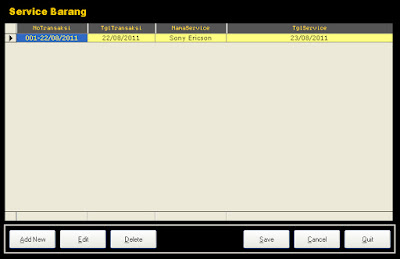

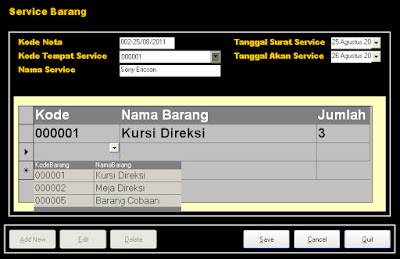

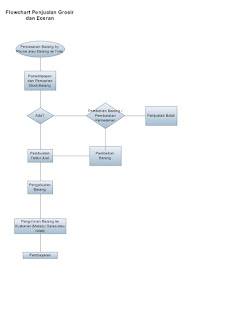

Comments
Post a Comment